임민호
2025-11-26 14:24:25 • 기타 • 검증된 솔루션
대부분의 사용자에게 BIOS 설정 아무 소용이 없다 하지만, 정통한 기술이 좀 있는 사용자들에게 BIOS설정은 새로운 것이 아니다. 이 설정을 사용하여 시스템의 기술 정보에 액세스할 수 있습니다. 또한 시스템 부팅에 사용되는 다른 중요한 정보도 포함되어 있습니다. 창 설치에서 지우기에 이르기까지 가장 좋은 실행 방법 중 하나입니다. 또한 이 가니드에 읽는다면 시스템 정보와 관련하여 사용자가 원하는 대로 작업할 수 있습니다. 부팅 설정은 액세스 가치가 있으므로 변경하거나 수정할 수도 있습니다. 이 정보에 접근하기 위해서는 프로그래밍이나 기술력이 전혀 필요하지 않습니다. 튜토리얼 후반부에서 사용자는 이에 대한 모든 정보를 얻을 수 있습니다.

파트 1 BIOS란?
BIOS는 기본 입력 출력 시스템을 나타냅니다. 시스템의 전반적인 기능 상태를 확인하는 것이 시스템의 일부입니다. 또한 시스템을 시작할 수도 있습니다. 시스템 시작과 관련하여 사용자가 직면할 수 있는 오류와 문제도 이 시스템에서 확인할 수 있습니다. 내부에서 실행 중인 몇 가지 프로세스가 있습니다. 실행 중인 가장 중요하고 고급 테스트는 POST라고 합니다. POST는 전원 켜기 자가 테스트를 의미합니다.

USB 포트를 포함한 모든 플러그인 장치는 이 프로그램을 사용하여 확인합니다. 단순에서 고급에 이르는 단어의 각 시스템에는 BIOS가 있습니다. 암호, 하드웨어 및 부팅 순서를 관리하기 위해 액세스해야 할 수도 있습니다. 내장된 인터페이스는 접근하기 쉽고 간단합니다. 시스템 관련 오류를 해결하기 위해 필요할 수도 있습니다. 그러나 영역 ID가 너무 민감한 경우 각별한 주의를 기울이는 것이 좋습니다. 이 사용을 통해 실행 중인 중요한 설정이 삭제되거나 지워질 수 있습니다.

파트 2 BIOS 및 시스템 관련 키 액세스
세상에는 많은 컴퓨터 제조 회사들이 있습니다. 따라서 모든 BIOS 관련 프로세스를 언급하기는 매우 어렵습니다. 그러나 일반적인 자연으로 간주될 수 있는 다음 사항들을 명심하는 것이 좋습니다. 이 점들은 또한 아무런 문제없이 그 일을 완성하는데 사용될 수 있는 점들입니다. 이러한 포인트의 대부분은 현재 제조되고 있는 PC 브랜드의 거의 90%에 해당됩니다.
- 대부분의 시스템은 F1, F2 및 F3을 시스템에 할당합니다. 이러한 키들은 이와 관련하여 가장 일반적인 키입니다.
- ESC 및 Delete 키도 작업을 완료하는 데 사용됩니다. 또한 가장 일반적인 시스템 키 중 하나입니다.
- 브랜드에 관계없이 사용자는 BIOS 시스템에 몇 초만 들어갈 수 있습니다.

- 가장 쉬운 방법 중 하나는 사용자가 시작 화면을 응시하도록 하는 것입니다. BIOS 입력 지침은 시작 화면에 표시됩니다.
- 때때로 BIOS는 사용자가 작업을 수행하기 위해 키 조합의 그룹을 입력하거나 눌러야 할 때도 있습니다. 보다 정확한 정보를 얻으려면 시스템을 수동으로 읽는 것이 좋습니다.

파트 3 주의사항
BIOS는 재생할 수 없는 분야라고 여러 번 언급되어 왔습니다. 작업이 끝나지 않을 때까지는 제한 구역에 접근하지 않는 것이 좋습니다. 사용자는 먼저 영역이 알려진 경우에만 BUOS를 실행해야 합니다. 한편, 사용자는 접근할 영역도 알아야 합니다. 만약 숙제가 끝나지 않았다면 선택 사항들은 바뀌지 말아야 합니다. 반면에 BIOS는 교육 목적으로만 액세스할 수 있습니다.

이렇게 하면 선택사항이 연구되고 사용자가 교육적인 작업을 수행할 수 있습니다. 그 일을 끝내는 데 사용할 수 있는 몇 가지 방법이 있습니다. 사용자는 온라인으로 제공되는 수만 개의 글에 활용해야 합니다. 기술에 정통하지 않은 사람이 BIOS에 액세스하는 경우에는 전문가의 도움 없이 진행하는 것이 좋습니다. 이 점에 있어서 목표는 매우 중요하다. BIOS 내에서 작업을 완료하기 위해서는 적절한 경로도 중요합니다. BIOS 구성을 직접 변경한 경우 사용자에게 새 창 복사본이 필요할 수 있습니다.

파트 4 BIOS 액세스
다음 문서는 일반적으로 사용자에게 BIOS에 액세스하는 방법을 알려주기 위해 작성되었습니다. 여기서 언급된 단계는 다목적이기 때문에 BIOS에 액세스하기 위해 전 세계 모든 브랜드에 적용할 수 있습니다. 사용자는 또한 이 프로그램을 사용하여 실행할 프로세스에 대한 통찰력을 얻을 수 있습니다. 또한 사용자가 소유한 브랜드에 따라 프로세스를 적용하는 것이 좋습니다. 시스템에 액세스하는 데 사용할 수 있는 다양한 키가 여기에 나와 있습니다.
1. 사용자가 창문을 닫고 기다려야 합니다. 작업이 완료되면 다시 시작해야 하며 F1, F2, F3 또는 ESC 중 하나를 눌러야 합니다. 대부분의 경우 다음과 같은 키가 작동합니다.

2. PC를 다시 시작합니다. 언급된 키를 누르면 PC의 BIOS에 액세스할 수 있습니다. 이 그림에는 다음과 같은 내용이 자세히 나와 있습니다.

PC의 제조 및 제조에 따라 사용자는 위에서 언급한 지침을 따라야 합니다. BIOS에 액세스하는 것은 어렵지 않지만 구성이 어렵습니다. 사용자는 BIOS 구성을 안내할 수 있는 도움의 손길을 찾아 문제를 극복해야 합니다. 다시 한 번 말하지만 사용자가 BIOS 버전에 처음 액세스한 경우에는 변경하지 않는 것이 좋습니다. BIOS는 실제로 윈도우를 만드는 요소이며 잘못된 변경사항은 윈도우에 많은 영향을 미칠 수 있습니다. 작업을 완료하는 데 사용할 수 있는 몇 가지 자습서가 있습니다. 이러한 튜토리얼이 최신 기술이므로 추천되는 링크http://support.hp.com/us-en/document/bph07110에 있습니다.
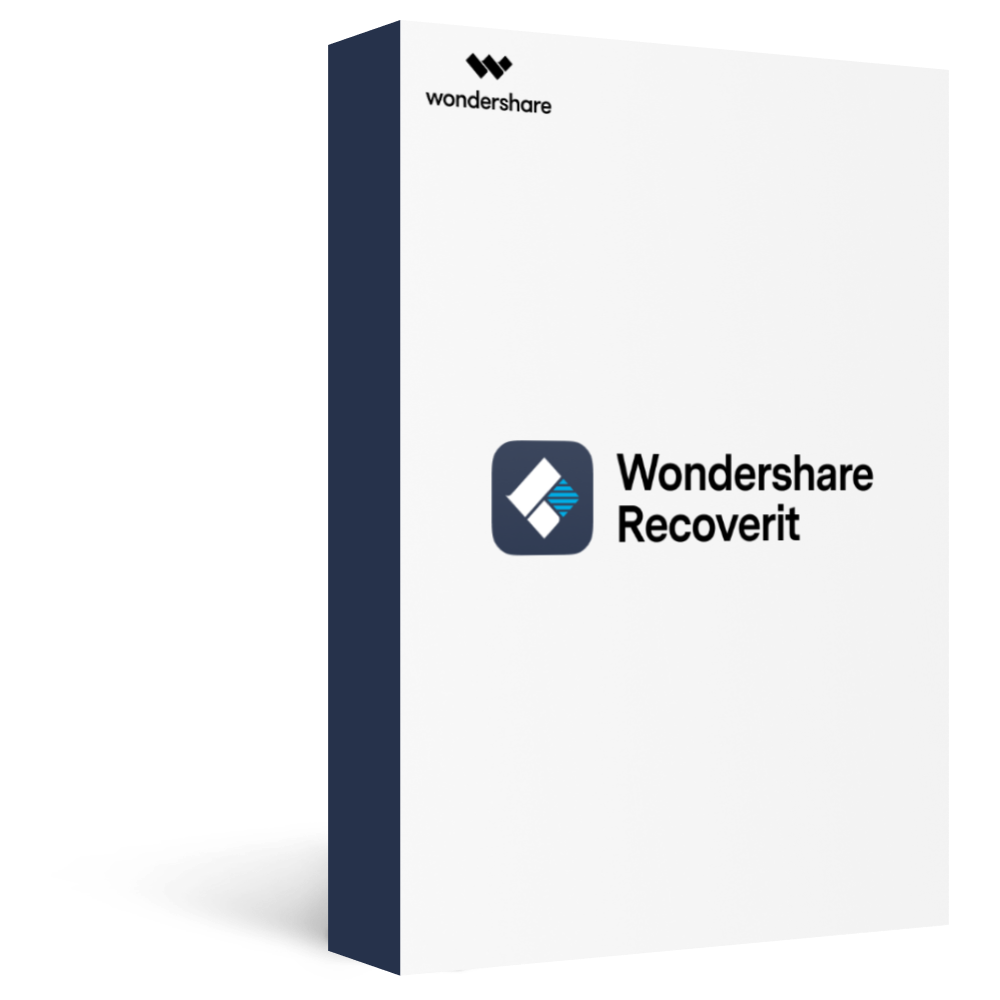
최고의 데이터 복구 소프트웨어
- 모든 스토리지 장치에서 손실되거나 삭제된 파일, 사진, 오디오, 음악, 전자 메일을 효과적이고 안전하게 완벽하게 복구합니다.
- 휴지통, 하드 드라이브, 메모리 카드, 플래시 드라이브, 디지털 카메라 및 캠코더로부터 데이터를 복구할 수 있습니다.
- 다양한 상황에서 갑작스런 삭제, 포맷, 하드 드라이브 손상, 바이러스 공격, 시스템 충돌에 대한 데이터 복구를 지원합니다.
 ChatGPT
ChatGPT
 Perplexity
Perplexity
 Google AI Mode
Google AI Mode
 Grok
Grok




임민호
staff 편집자
댓글